Pasta AppData no Windows — guia rápido
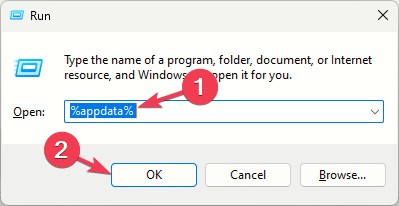
O que é a pasta AppData no Windows?
A pasta AppData é um diretório oculto dentro do perfil de cada usuário onde aplicativos armazenam dados específicos daquele usuário. Ela contém arquivos de configuração, caches, logs, dados temporários e outras informações essenciais para que programas funcionem com as preferências do usuário.
Definição em uma linha: AppData = dados do aplicativo por usuário (configurações, cache, temporários).
Onde a pasta AppData está localizada?
A pasta AppData fica dentro do perfil do usuário, no caminho padrão:
C:\Users\SeuNomeDeUsuario\AppDataDentro dela existem três subpastas principais:
- Local — armazena dados específicos do computador que não são sincronizados entre dispositivos.
- LocalLow — contém dados com menor privilégio de segurança, usado por navegadores em modo protegido e por alguns jogos.
- Roaming — guarda configurações e dados que podem seguir o perfil do usuário em domínios ou contas com sincronização (por exemplo, favoritos e preferências de app).
Por que a pasta AppData é oculta?
A Microsoft mantém AppData oculta para evitar que usuários apaguem ou modifiquem arquivos críticos por engano. Deletar itens em AppData pode corromper configurações, fazer programas perderem dados ou até impedir que aplicativos iniciem.
Como acessar a pasta AppData
- Pressione Windows + R, digite %appdata% e pressione Enter. Isso abre a pasta Roaming.
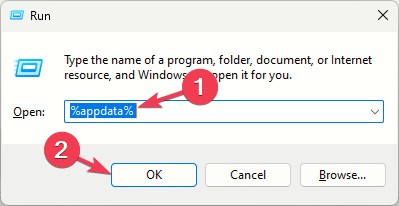
- Para acessar Local ou LocalLow, suba um nível no Explorador de Arquivos.
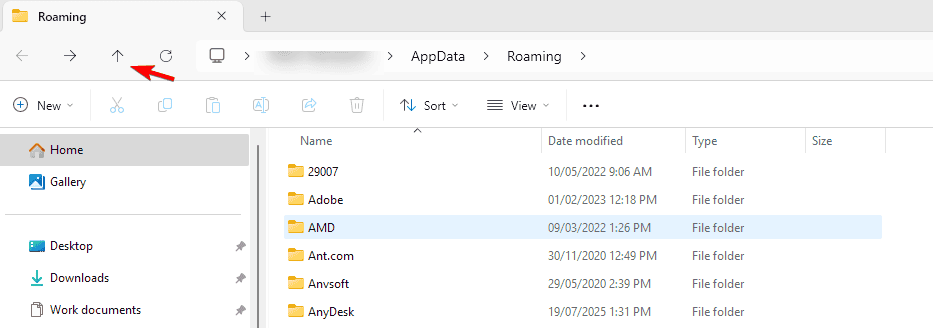
- Outra opção é ativar Mostrar itens ocultos nas opções do Explorador de Arquivos e abrir C:\Users\SeuNomeDeUsuario\AppData diretamente.
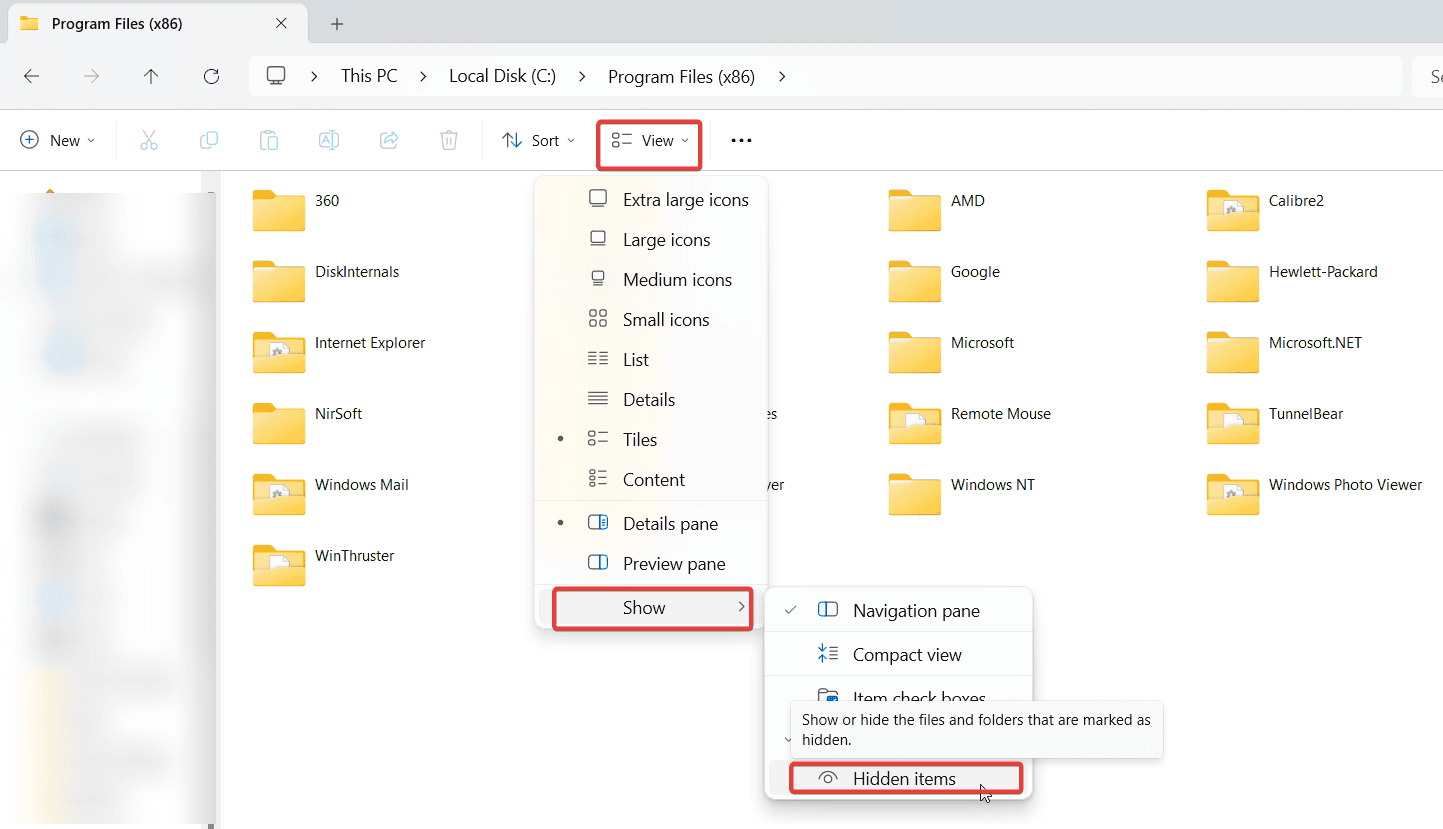
É seguro limpar a pasta AppData?
Sim, mas com cautela. A pasta costuma acumular caches, logs e arquivos temporários que podem ocupar muito espaço. Limpar esses itens pode recuperar espaço, mas apagar pastas de aplicativos em uso pode resetar preferências ou causar falhas.
Regras práticas:
- Apague apenas caches e arquivos temporários identificáveis (pastas “Cache”, “Temp”, ou arquivos com extensões temporárias).
- Nunca apague pastas inteiras de apps que você usa sem antes fazer backup.
- Feche o aplicativo antes de limpar seus arquivos em AppData.
- Crie um ponto de restauração ou backup do perfil se for uma limpeza extensa.
Quando não limpar AppData
- Não remova dados de programas que estão em execução.
- Não exclua chaves de configuração que você não entende.
- Evite deletar pastas de e-mail, navegadores ou clientes que sincronizam dados, a menos que saiba como restaurá-los.
Abordagens alternativas para liberar espaço
- Use o Limpeza de Disco (Disk Cleanup) ou o Armazenamento do Windows para remover arquivos temporários com segurança.
- Ative o Storage Sense para limpezas automáticas e controladas.
- Ferramentas confiáveis de terceiros podem ajudar, mas prefira soluções conhecidas e com boa reputação.
Modelo mental para decidir o que apagar
Pense em três categorias: permanente, recriável e crítico.
- Permanente: dados que você não pode recuperar (evite apagar). Exemplo: perfis locais sem backup.
- Recriável: arquivos que o app pode reconstruir ou baixar novamente (pode apagar). Exemplo: caches.
- Crítico: configurações que mantêm o app funcional (não apagar sem backup).
Se o item for “recriável”, limpar é seguro; se for “permanente” ou “crítico”, faça backup primeiro.
Checklist por função
Usuário comum
- Feche o aplicativo antes de limpar.
- Limpe apenas pastas “Cache” ou arquivos temporários.
- Use Storage Sense quando possível.
Administrador de TI
- Documente pastas críticas por aplicativo.
- Automatize limpeza em horários controlados.
- Mantenha política de backup e pontos de restauração.
Desenvolvedor
- Separe dados de configuração em Roaming quando fizer sentido.
- Use Local para caches e dados grandes que não precisam sincronizar.
- Registre tamanhos de pastas para monitoramento automático.
SOP curta para limpeza segura de AppData
- Fazer backup do perfil do usuário ou criar ponto de restauração.
- Fechar todos os aplicativos do usuário.
- Abrir %appdata% e verificar Roaming, depois subir para Local e LocalLow.
- Identificar pastas de cache (nomes comuns: Cache, temp, Tmp, logs) e mover para uma pasta temporária de backup.
- Reiniciar o sistema e testar os aplicativos principais.
- Se tudo funcionar, esvaziar a pasta de backup. Caso contrário, restaurar os arquivos.
Riscos comuns e mitigação
- Risco: perda de preferências do usuário. Mitigação: backup antes de excluir.
- Risco: corrupção de app. Mitigação: fechar apps e testar após limpeza.
- Risco: exclusão de dados sincronizados que não estão no servidor. Mitigação: verificar sync antes de apagar.
Exceções e quando a limpeza falha
- Aplicativos que guardam dados no AppData e não têm mecanismo de restauração podem perder conteúdo.
- Limpeza automatizada sem filtros pode remover dados importantes. Sempre preferir regras claras e listas brancas/pretas por aplicativo.
Caixa de fatos rápidos
- Cada usuário tem sua própria pasta AppData.
- Três subpastas: Local, LocalLow, Roaming.
- Uso típico: de centenas de MB até vários GB, dependendo dos apps instalados.
Perguntas frequentes
É seguro apagar arquivos da AppData?
Sim, mas apenas arquivos temporários e caches. Evite apagar pastas de apps em uso.
O que acontece se eu apagar a pasta AppData inteira?
Os aplicativos podem parar de funcionar ou perder configurações. Normalmente não é recomendável.
Quanto espaço a AppData pode ocupar?
Depende dos programas instalados; varia entre centenas de megabytes e vários gigabytes.
Referências rápidas
- Para abrir: Windows + R → %appdata%
- Para ver: Explorer → Ver → Mostrar itens ocultos
Resumo final: AppData é essencial para configurações por usuário. Aprenda a identific ar caches e temporários, faça backups antes de apagar e prefira ferramentas integradas do Windows para tarefas de limpeza.
Materiais semelhantes

Instalar e usar Podman no Debian 11
Apt‑pinning no Debian: guia prático

Injete FSR 4 com OptiScaler em qualquer jogo
DansGuardian e Squid com NTLM no Debian Etch

Corrigir erro de instalação no Android
